我们在日常办公时,经常会需要选中某个单词或某个词语,比如选中后进行复制或者剪切,删除,修改等等。很多熟悉Word的小伙伴就会开启Word中的“选择时自动选中整个单词”,这样,我们使用图标进行拖动选择时,系统就会自动选中整个单词而不是部分字母为单位的选中效果,这样能提高我们的工作效率。那小伙伴们知道Word进行选择时怎么自动选中整个单词吗,方法很简单。我们打开Word,找到并点击界面上方的“文件”,接着找到并点击“选项”,进入“Word选项”窗口,点击切换到左侧的“高级”,在右侧找到并勾选“选定时自动选定整个单词”就可以了。下面,快来和小编一起学习具体的操作步骤吧!

操作步骤
第一步:打开Word文档,在界面左上角找到并点击“文件”;
Word文档中的图片打印不出来怎么办
虽然现在电子版的各种文件资料非常方便,但是,在日常生活中,很多时候我们还是需要使用纸质版的资料文件,这种情况下我们就需要将我们的电子版资料打印出来。很多小伙伴在打印
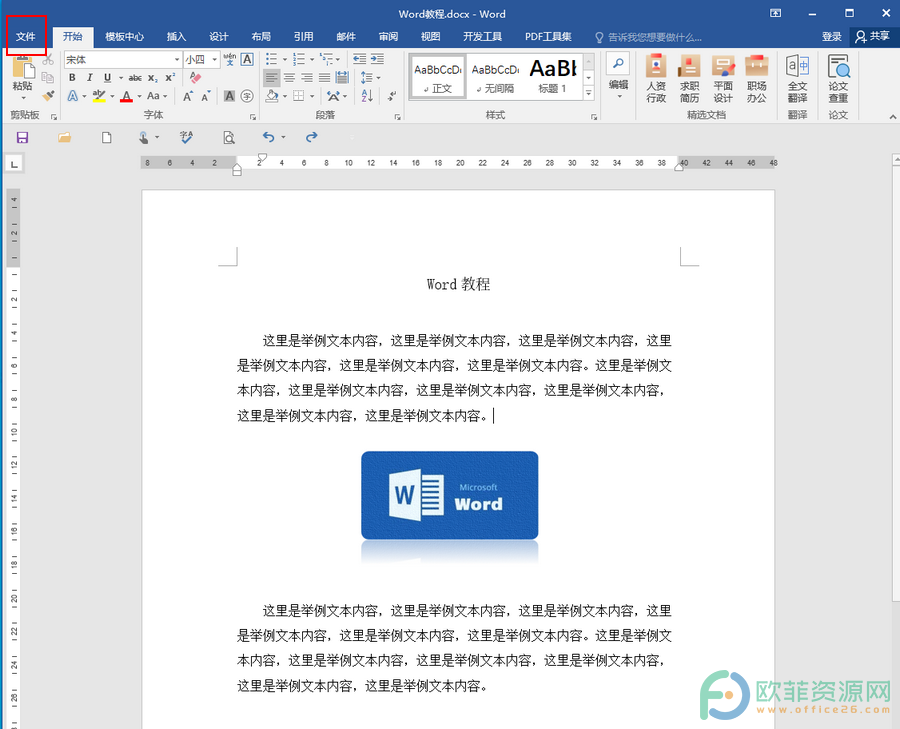
第二步:接着,在打开的选项中,找到并点击“选项”;
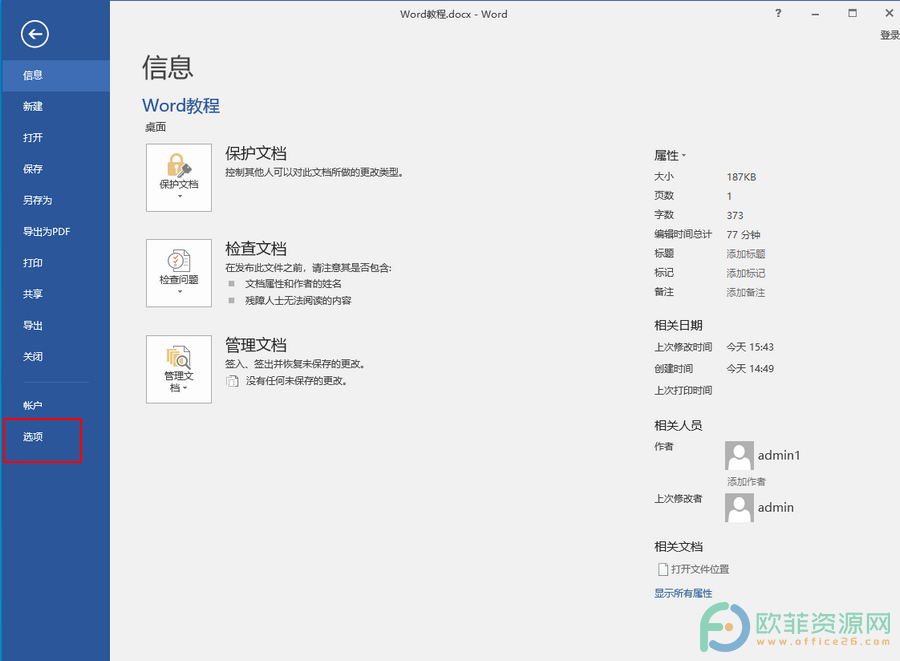
第三步:接着,在“Word选项”窗口,点击左侧的“高级”,接着在右侧找到并勾选“选定时自动选定整个单词”,点击“确定”就可以了。

以上就是Word设置选定时自动选中整个单词的方法教程的全部内容了。同时,在“高级”的“编辑选项”栏,我们还可以设置“键入内容替换所选文字,允许托方式文字编辑,用‘Ctrl 单击’跟踪超链接,使用智能段落选择”等功能,小伙伴们可以按需进行勾选或取消勾选。
Word文档怎么添加作者
现在,我们各行各业都需要进行合作,因为一个人的能力特长和时间都是有限的,就算是全能型人才,也有不懂的时候,毕竟“术业有专攻”,所有,合作在当今社会是非常常见的。有时候,我们






